
کے ساتھ شروع اکتوبر 2020 اپ ڈیٹ ، ونڈوز 10 ڈیفالٹ A. روشنی تھیم یہ آپ کو آپ کے شروع مینو، ٹاسک بار، اور ایکشن سینٹر کے لئے ایک تلفظ رنگ کی ترتیب سے روکتا ہے. آپ کو ترتیبات میں بھوری ہوئی اختیار دیکھ سکتے ہیں. یہاں آپ کا اختیار کیسے حاصل ہے.
پہلے سے طے شدہ طور پر، آپ ونڈوز 10 میں شروع مینو اور ٹاسک بار پر تلفظ رنگ مقرر نہیں کرسکتے جب تک کہ آپ کو آپ کی ظاہری شکل میں سیاہ موڈ پر مقرر نہیں ہے. اگر آپ روشنی موڈ میں ہیں اور آپ ترتیبات میں "رنگ" ملاحظہ کریں گے، تو آپ "شروع، ٹاسک بار اور ایکشن سینٹر" کو گرے ہوئے دیکھیں گے.
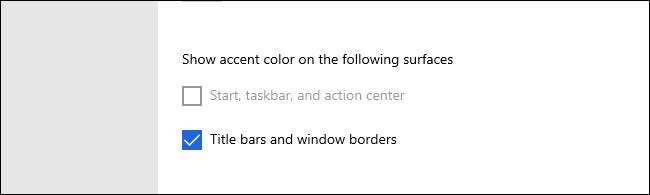
اسے ٹھیک کرنے کے لئے، ہمیں سب سے پہلے سیاہ موڈ میں تبدیل کرنے کی ضرورت ہوگی. اپنے شروع مینو پر کلک کرکے اور چھوٹے گیئر آئکن کو منتخب کرکے ترتیبات شروع کریں. آپ کو ترتیبات ونڈو کھولنے کے لئے آپ کی بورڈ پر ونڈوز + میں دبائیں کر سکتے ہیں.

ترتیبات میں، "پریزنٹیشن" پر کلک کریں.

"پریزنٹیشن،" سائڈبار میں "رنگ" پر کلک کریں.

"رنگ" ترتیبات میں، "اپنے رنگ کا انتخاب کریں" ڈراپ ڈاؤن مینو پر کلک کریں اور "اپنی مرضی کے مطابق" منتخب کریں.

جب آپ "اپنی مرضی کے مطابق" منتخب کرتے ہیں تو "اپنے رنگ کا انتخاب کریں" مینو، دو نئے اختیارات ذیل میں آئیں گے. "اپنے ڈیفالٹ ونڈوز موڈ کا انتخاب کریں،" "سیاہ" کے سوا ریڈیو بٹن پر کلک کریں. یہ آپ کو آپ کے شروع مینو اور ٹاسک بار کے لئے ایک تلفظ رنگ مقرر کرنے کی اجازت دے گی.
(چونکہ آپ نے "اپنی مرضی کے مطابق" سے پہلے "اپنی مرضی کے مطابق" کا انتخاب کیا ہے، آپ اپنی ذاتی ترجیحات پر منحصر "روشنی" یا "سیاہ" کرنے کیلئے "اپنے ڈیفالٹ ایپ موڈ کا انتخاب کریں".)
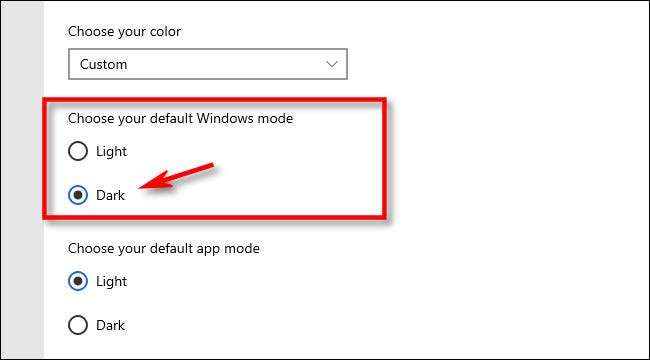
اس کے بعد، اس صفحے کو نیچے سکرال کریں جب تک کہ آپ کو "مندرجہ ذیل سطحوں پر تلفظ رنگ دکھائیں." چونکہ آپ اندھیرے موڈ میں ہیں، "شروع، ٹاسک بار، اور ایکشن سینٹر" کا اختیار اب تک بھوری نہیں ہو گا. اگر آپ اسے استعمال کرنا چاہتے ہیں تو، اس کے سوا باکس میں ایک چیک مارک رکھیں.
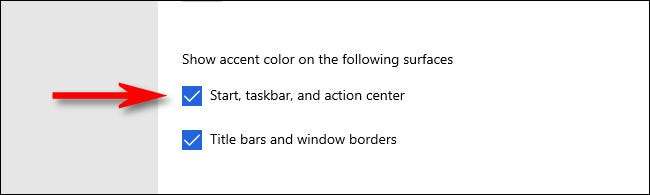
ایک بار اس کے بعد، "رنگ" کے صفحے پر بیک اپ سکرال کریں، اور آپ کسی بھی رنگ کو منتخب کرسکتے ہیں جو آپ اپنے تلفظ کے لئے چاہتے ہیں. آپ اپنے پس منظر سے خود کار طریقے سے ایکسپنٹ رنگ منتخب کریں "کے ساتھ بھی چیک کر سکتے ہیں اور آپ کے ڈیسک ٹاپ وال پیپر سے مل کر اکاؤنٹ کا رنگ ملتا ہے.
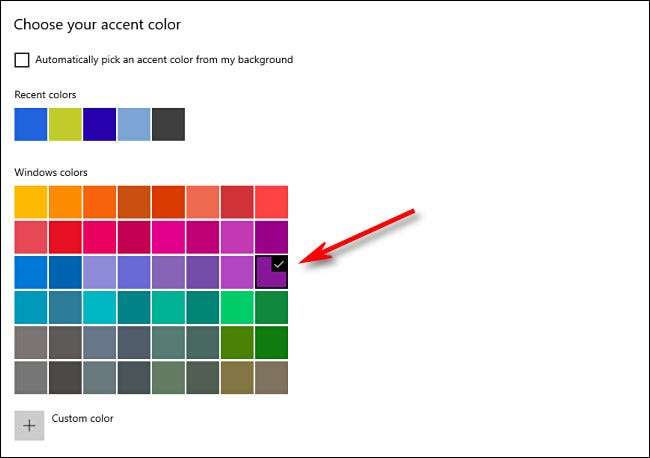
اس کے بعد، بند ترتیبات. اپنے نئے رنگ کو آزمائیں، اپنے شروع مینو کو کھولیں، اور یہ آپ کو منتخب کردہ تلفظ کا رنگ مل جائے گا.
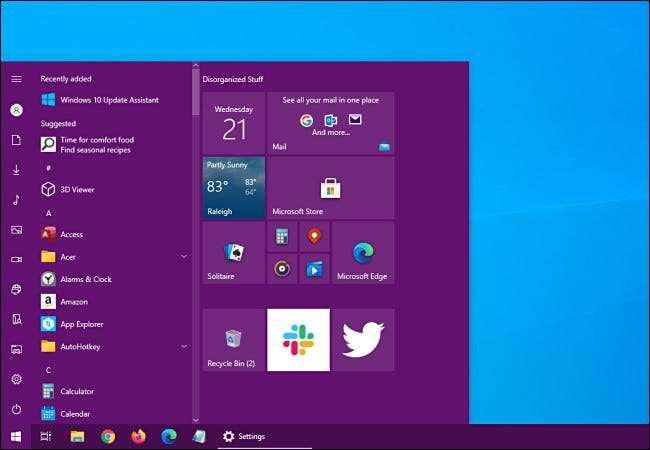
اگر آپ کبھی رنگ تبدیل کرنا چاہتے ہیں، تو صرف ترتیبات اور جی ٹی دوبارہ نظر ثانی کریں؛ ذاتی اور جی ٹی؛ رنگ اور گرڈ سے ایک مختلف تلفظ کا رنگ منتخب کریں. یا آپ ڈیفالٹ رنگوں پر واپس آنے کے لئے "شروع، ٹاسک بار اور ایکشن سینٹر" کا اختیار ان کو نشان زد کرسکتے ہیں. مزے کرو!
متعلقہ: ونڈوز 10 کی نئی روشنی تھیم کو کیسے فعال کرنے کے لئے







